导读如今越来越多的小伙伴对于word打开文件出错怎么解决这方面的问题开始感兴趣,看似平静的每一天,在每个人身上都在发生着各种各样的故事,因
如今越来越多的小伙伴对于word打开文件出错怎么解决这方面的问题开始感兴趣,看似平静的每一天,在每个人身上都在发生着各种各样的故事,因为大家现在都是想要了解到此类的信息,那么既然现在大家都想要知道word打开文件出错怎么解决,感兴趣的小伙伴请随我一起来看看,废话不多说,赶紧跟随小编,让我们一起来看看吧,希望对您有用。
word2016打开文件出错的解决办法
word打开某些文件会出现“word在试图打开文件时遇到错误”的提示,此时重启软件和系统都无济于事。
word2016打开文件出错如何处理? (以office2016为例)
1、新建空白Word文档,如下图——
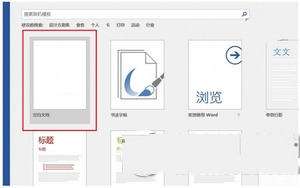 2、点击左上角“文件”,如下图——
2、点击左上角“文件”,如下图——
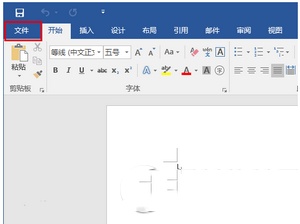 3、在左侧列表中选择“选项”,如下图——
3、在左侧列表中选择“选项”,如下图——
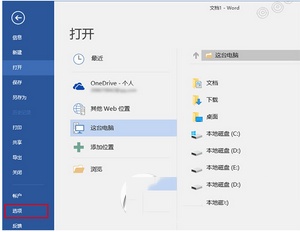 4、在左侧列表中选择最后一项“信任中心”,然后点击“信任中心设置”,如下图——
4、在左侧列表中选择最后一项“信任中心”,然后点击“信任中心设置”,如下图——
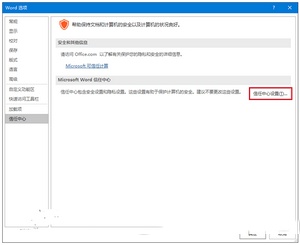 5、在左侧列表中选择“受保护的视图”,然后取消勾选右侧三个选项后,点击“确定”,如下图——
5、在左侧列表中选择“受保护的视图”,然后取消勾选右侧三个选项后,点击“确定”,如下图——
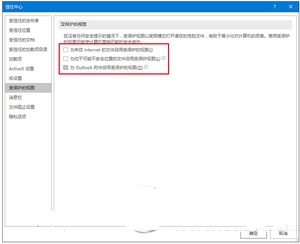 此时应该可以打开刚才的“问题文件”,不过在完成编辑和查看后,最好恢复上述保护视图功能的勾选,保障电脑安全的运行环境。
此时应该可以打开刚才的“问题文件”,不过在完成编辑和查看后,最好恢复上述保护视图功能的勾选,保障电脑安全的运行环境。


